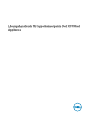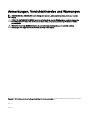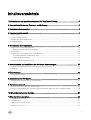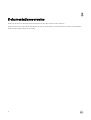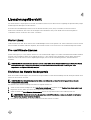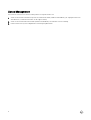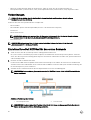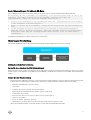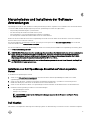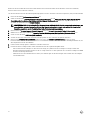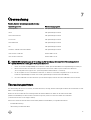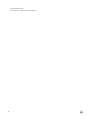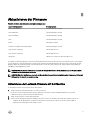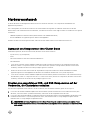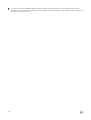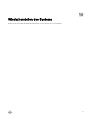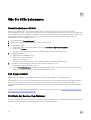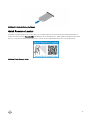Dell XC730XD Hyper-converged Appliance Benutzerhandbuch
- Typ
- Benutzerhandbuch

Lösungshandbuch für hyperkonvergente Dell XC730xd
Appliance

Anmerkungen, Vorsichtshinweise und Warnungen
ANMERKUNG: Eine ANMERKUNG liefert wichtige Informationen, mit denen Sie den Computer besser einsetzen
können.
VORSICHT: Ein VORSICHTSHINWEIS macht darauf aufmerksam, dass bei Nichtbefolgung von Anweisungen eine
Beschädigung der Hardware oder ein Verlust von Daten droht, und zeigt auf, wie derartige Probleme vermieden
werden können.
WARNUNG: Durch eine WARNUNG werden Sie auf Gefahrenquellen hingewiesen, die materielle Schäden,
Verletzungen oder sogar den Tod von Personen zur Folge haben können.
Copyright © 2017 Dell Inc. oder deren Tochtergesellschaften. Alle Rechte vorbehalten. Dell, EMC und andere Marken sind Marken von Dell Inc.
oder deren Tochtergesellschaften. Andere Marken können Marken ihrer jeweiligen Inhaber sein.
2017 - 10
Rev. A05

Inhaltsverzeichnis
1 Informationen zur hyperkonvergenten Dell Appliance-Lösung..........................................4
2 Unterstützte Hardware, Firmware und Software............................................................. 5
3 Dokumentationsverweise................................................................................................ 6
4 Lizenzierungsübersicht....................................................................................................7
Starter-Lizenz.....................................................................................................................................................................7
Pro- und Ultimate-Lizenzen................................................................................................................................................7
Einrichten des Nutanix Kundenportals................................................................................................................................ 7
Lizenz-Management ..........................................................................................................................................................8
5 Bereitstellen Ihrer Appliance............................................................................................9
Wichtige Informationen über SATADOM.............................................................................................................................9
Beispiele für schreibintensive Anwendungen................................................................................................................ 9
Vorbereitungen................................................................................................................................................................. 10
Einrichten Ihres Dell XC730xd für den ersten Gebrauch.................................................................................................... 10
Boot-Fehlermeldungen für fehlende SD-Karte.............................................................................................................11
Gliederung der Bereitstellung....................................................................................................................................... 11
Standard-Cluster-Anmeldeinformationen.......................................................................................................................... 12
6 Herunterladen und Installieren der Software-Anwendungen.......................................... 13
Installieren von Dell OpenManage Essentials auf einem separaten Server......................................................................... 13
Dell Nautilus...................................................................................................................................................................... 13
7 Überwachung ................................................................................................................15
Überwachungssoftware....................................................................................................................................................15
8 Aktualisieren der Firmware.............................................................................................17
Aktualisieren der Laufwerk-Firmware mit Dell Nautilus...................................................................................................... 17
9 Hardwareaustausch....................................................................................................... 19
Austausch von Komponenten ohne Cluster-Daten............................................................................................................19
Ersetzen von ausgefallenen HDD- und SSD-Komponenten auf der Vorderseite, die Clusterdaten enthalten..................... 19
10 Wiederherstellen des Systems......................................................................................21
11 Wie Sie Hilfe bekommen...............................................................................................22
Kontaktaufnahme mit Dell................................................................................................................................................ 22
Dell SupportAssist............................................................................................................................................................ 22
Ermitteln der Service-Tag-Nummer.................................................................................................................................. 22
Quick Resource Locator................................................................................................................................................... 23
3

1
Informationen zur hyperkonvergenten Dell
Appliance-Lösung
Dell bietet eine hyperkonvergente Appliance-Lösung, die Dell XC730xd Server und Software von Nutanix (als virtuelle Appliance)
enthält, was die Virtualisierung vereinfacht, da die Abstimmung von Computer, Massenspeicher und Netzwerken in einer einzigen
Appliance in einer Cluster-Umgebung bereitgestellt wird. Die folgenden Abbildungen zeigen Dell XC730xd. Weitere Informationen
über die Dell XC730xd Appliance nden Sie im Benutzerhandbuch zu Dell XC730xd unter Dell.com/xcseriesmanuals.
Abbildung 1. Vorderansicht des Dell XC730xd – 12 Steckplätze
Abbildung 2. Vorderansicht des Dell XC730xd – 24 Steckplätze
Abbildung 3. Rückansicht des Dell XC730xd
4

3
Dokumentationsverweise
Weitere Informationen zu den Dell Dokumenten nden Sie in der Support-Matrix für Ihr Produkt aus.
Weitere Informationen zu den Nutanix-Dokumenten, die sich auf eine bestimmte Version der Nutanix-Lösungs-Software beziehen,
nden Sie in der Support-Matrix für Ihr Produkt.
6

4
Lizenzierungsübersicht
Die virtuelle Nutanix Computerplattform enthält verschiedene Funktionen, mit denen Sie Ihre Umgebung entsprechend Ihrer jetzigen
und künftigen Anforderungen verwalten können.
Sie können den standardmäßigen Funktionssatz des Nutanix-Betriebssystems (NOS) verwenden, auf einen erweiterten
Funktionssatz aktualisieren, Ihre Lizenz für eine längere Dauer aktualisieren oder je nach Bedarf eine Neuzuweisung bereits
vorhandener Lizenzen für Knoten oder Cluster vornehmen.
Starter-Lizenz
Jeder Nutanix-Knoten und -Block wird mit einer standardmäßigen Starter-Lizenz geliefert. Für Starter-Funktionen ist kein Download
einer Lizenzdatei erforderlich. Dell EMC empehlt, dass Sie beim Erwerb von Knoten ein Konto im Nutanix-Kundenportal erstellen.
Pro- und Ultimate-Lizenzen
Für die Lizenz-Typen „Pro“ und „Ultimate“ müssen Sie vom Nutanix Kunden-Support-Portal eine Lizenzdatei herunterladen und diese
auf Ihrem Cluster installieren. Wenn Sie ein Upgrade auf eine Pro- oder Ultimate-Lizenz durchführen oder mit diesen lizenzierten
Funktionen Cluster oder Knoten zu Ihrer Umgebung hinzufügen, müssen Sie die Lizenzdatei generieren, herunterladen und
installieren.
ANMERKUNG: Die aktuellsten Informationen zu Ihrer Lizenz nden Sie im Nutanix Kunden-Support-Portal. Sie können
Informationen zu den Lizenztypen, Ablaufdaten, und eine Bestandsaufnahme aller freier Lizenzen (d. h. nicht
zugewiesener verfügbarer Lizenzen) anzeigen.
Einrichten des Nutanix Kundenportals
Wenn Sie neu beim Nutanix Support sind, erstellen Sie ein persönliches Prol im Nutanix Kundenportal. Mit einem persönlichen Prol
können Sie Ihre Lizenzen verwalten.
ANMERKUNG: Das Nutanix Kundenportal ist zudem erforderlich, um auf einen Teil der fortgeschrittenen Nutanix
Dokumentation zuzugreifen.
Zum Einrichten Ihres Nutanix Kundenportals führen Sie folgende Schritte aus:
1. Gehen Sie zum Nutanix Kundenportal unter http://portal.nutanix.com und klicken Sie auf Register Now (Jetzt registrieren).
2. Registrieren Sie sich, indem Sie Daten in die entsprechenden Felder eingeben.
3. Geben Sie in das Feld Serial Number (Seriennummer) die Service-Tag-Nummer Ihres Dell XC730xd-Systems ein.
ANMERKUNG: Wie Sie die Service-Tag-Nummer Ihres Dell XC730xd nden, erfahren im Abschnitt „Ermitteln der
Service-Tag-Nummer“ in diesem Dokument.
4. Nachdem das Kundenportalkonto erstellt wurde, können Sie Ihre Lizenzen verwalten.
7

Lizenz-Management
Für weitere Informationen zur Lizenzverwaltung führen Sie folgende Schritte aus:
1. Gehen Sie im Nutanix-Dokumentationsportal zum Web Console Guide (Webkonsolenhandbuch) (für Zugangsinformationen
siehe Abschnitt „Dokumentationsmatrix“ in der Support-Matrix).
2. Gehen Sie im Nutanix Web Console Guide (Webkonsolenhandbuch) zum Abschnitt Lizenzverwaltung.
3. Führen Sie die für Ihr System maßgeblichen Lizenzierungsaufgaben durch.
8

5
Bereitstellen Ihrer Appliance
Bevor Sie die Appliance bereitstellen, lesen Sie unbedingt die Informationen in diesem Dokument, und machen Sie sich mit dem
Prozess und den benötigten Materialien vertraut.
WARNUNG: Bevor Sie Ihre Dell Appliance einrichten und in Betrieb nehmen, lesen Sie zunächst die Sicherheitshinweise,
die mit dem Speichergehäuse geliefert wurden.
WARNUNG: Das Gewicht Ihrer Appliance ohne die physischen Laufwerke (Leergewicht) beträgt 36,5 kg (80,5 lb).
WARNUNG: Ihre Appliance muss von einem zertizierten Dell Servicetechniker installiert werden.
VORSICHT: Bevor Sie die Appliance im Rack installieren, stellen Sie sicher, dass ihr Gewicht nicht die Tragkraft des
Racks übersteigt. Weitere Informationen nden Sie in den Rack-Montageanweisungen, die im Lieferumfang der
Appliance enthalten sind.
ANMERKUNG: Beladen Sie das Rack zur Sicherstellung der Gewichtsstabilität stets von unten nach oben.
ANMERKUNG: Diese Lösung wird von Dell Services bereitgestellt. Die folgenden Schritte bieten einen Überblick über die
Vorteile der Dell Services während des Bereitstellungsprozesses.
Wichtige Informationen über SATADOM
Die im Lieferumfang von XC Series-Geräten enthaltene SATA Disk‐On‐Motherboard (SATADOM) ist als Appliance-Startgerät
ausgelegt.
ANMERKUNG: Schreibintensive, von XC-Geräten genutzte Aktivitäten und Prozesse sind dafür vorgesehen, auf den
SSDs und HDDs und nicht auf dem Startgerät stattzunden.
Das Hypervisor-Startgerät ist für keine Anwendungsverwendung vorgesehen.
WARNUNG: Das Hinzufügen zusätzlicher schreibintensiver Software zu der SATADOM-Startfestplatte führt zu einer
starken, über die Designspezikationen hinausgehenden Abnutzung des Geräts und letztendlich zu einem vorzeitigen
Hardwarefehler.
Sie sollten keine Anwendungen auf dem Betriebssystem des Hypervisors ausführen.
Beispiele für schreibintensive Anwendungen
Im Folgenden nden Sie die Beispiele von schreibintensiven Anwendungen:
• System Center-Agenten.
– System Center Conguration Manager (CCMExec.exe).
– System Center Operations Manager (MonitoringHost.exe).
• Schreibintensive Agenten.
• Datenbanken
• Dienstprogramme für Laufwerksverwaltung (Tools für Datenträgerdefragmentierung oder Partitionierung von Drittanbietern).
• Zusätzliche Rollen außerhalb der vorgesehenen Verwendung des Geräts (Webserver, Domaincontroller, RDS usw. ).
• Client-basiertes Antivirus.
9

• Führen Sie virtuelle Maschinen direkt am SATADOM aus. Stellen Sie sicher, dass die virtuellen Maschinen auf
Festkörperlaufwerken (Solid State Drives, SSDs) und Festplattenlaufwerken (Hard Disk Drives, HDD) ausgeführt werden.
Vorbereitungen
VORSICHT: Es ist wichtig, dass Sie alle Schritte in diesem Handbuch ausführen, bevor Sie mit weiteren
Kongurationsschritten fortfahren.
Stellen Sie sicher, dass die folgenden Elemente verfügbar sind:
• Netzstromkabel
• Netzwerkkabel: optische und/oder Kupferkabel (Intel SFP+ oder Ethernet der Kategorie 6)
• Schienensatz
• Nutanix Dokumentation
ANMERKUNG: Weitere Informationen über die Namen der Anleitungen für Ihre Version der Nutanix Solution-
Software nden Sie im Abschnitt „Dokumentenmatrix“ in der Support-Matrix.
• Dell Dokumentation
ANMERKUNG: Informationen über die Suche nach erforderlichen Dokumenten nden Sie im Abschnitt
„Dokumentenmatrix“ in der Support-Matrix.
Einrichten Ihres Dell XC730xd für den ersten Gebrauch
1. Stellen Sie sicher, dass die Systemkomponenten ordnungsgemäß installiert sind.
Ihr System wird mit vorinstallierten physischen Festplatten, Netzteileinheiten und Lüfterkomponenten geliefert. Stellen Sie
sicher, dass alle Komponenten ordnungsgemäß eingesetzt sind und sich während des Versandes nicht gelockert haben und/
oder beschädigt wurden.
2. Montieren Sie Dell XC730xd in einem Rack.
Für den Dell XC730xd sind ein kompatibles Rack und ein Rack-Montage-Kit erforderlich. Informationen zum Installieren der
Schienen für den Dell XC730xd nden Sie im Dokument Rack Installation Instructions Guide (Rack-Installationsanleitung), das
im Lieferumfang Ihres Systems enthalten ist.
3. Verkabeln Sie Ihr Produkt basierend auf dem hier dargestellten Best Practices-Verkabelungsplan.
ANMERKUNG: In einem Cluster gibt es mindestens drei Dell XC730xd -Server. Jeder Dell XC730xd wird als ein
Knoten bezeichnet.
Abbildung 4. Verkabelung eines Systems
1.
Verwaltungsnetzwerk 2. Host-Netzwerk
ANMERKUNG: Das bevorzugte (Best Practice) Setup ist die Verbindung des Management-Ports über alle drei
Knoten mit dem gleichen Switch (Verwaltungsnetzwerk).
10

Boot-Fehlermeldungen für fehlende SD-Karte
Das XC730xd-System hat nur eine SD-Karte. Wenn Sie Ihr System starten, wird die folgende Fehlermeldung angezeigt:
The secondary SD card is missing, not responding, or in write-protected mode. Do one of the
following: (Die zweite SD-Karte ist nicht vorhanden, reagiert nicht oder ist
schreibgeschützt. Führen Sie einen der folgenden Schritte aus:)
1.
Install an SD card media in the secondary SD card slot. (Installieren Sie eine SD-Karte
in den sekundären SD-Kartensteckplatz.)
2.
Reseat or replace the SD card media. (Setzen Sie die SD-Karte neu ein oder ersetzen Sie
sie.)
3. If the secondary SD card is intentionally not installed or write-protected mode is
expected, then no response is required. (Wenn die sekundäre SD-Karte absichtlich nicht
installiert wurde oder der schreibgeschützte Modus erwartet wird, ist keine Antwort
erforderlich.)
Die Meldung ist ein bekanntes Problem, und Sie können sie ignorieren.
Gliederung der Bereitstellung
Hier wird die Aufgabenabfolge für die Bereitstellung der hyperkonvergenten Appliance der XC-Serie angezeigt.
Abbildung 5. Arbeitsablauf der Bereitstellung.
Scripts für den erstmaligen Start für Nutanix Akropolis
Nutanix Acropolis-Knoten wurden vorkonguriert und erfordern keine zusätzliche erstmalige Startkonguration. Diese Knoten starten
auf den Hypervisor und sind bereit zur Gruppierung (Clusterbildung), sobald alle Dienste auf der CVM verfügbar sind und ausgeführt
werden.
Nutanix Speicher-Cluster erstellen
• Verwenden Sie das webbasierte Nutanix-Tool zum Erstellen eines Nutanix-Speicher-Clusters aus allen lokal ermittelten Knoten,die
zu einem Cluster zusammengefasst werden können. Bei diesem Vorgang werden die folgenden Parameter festgelegt:
– Maximaler Redundanzfaktor (RF) des Clusters
– Clustername
– Virtuelle IP des Clusters (optional für AHV und vSphere)
– Subnetzmaske und Standard-Gateway (iDRAC, Hypervisor und CVM)
– Domain Name Server (DNS)
– NTP (Network Time Protocol)-Server (Hypervisor-NTP, n/z für Hyper-V)
– Hypervisor-Hostnamen
– Knoten-IPs (iDRAC, Hypervisor und CVM)
– Neuinstallation von neuen Hypervisorn und CVM (optional mit Nutanix Foundation CVM)
• Option zum manuellen Erstellen von Nutanix-Speicher-Cluster über die Befehlszeilenschnittstelle.
11

ANMERKUNG: Im Acropolis Base (NOS) 4.5 ersetzt ein neues webbasiertes Clustering-Tool mit dem Namen Nutanix
Foundation CVM die früher verwendete Cluster-Initialisierungsseite (veraltet). Knoten mit werkseitig installiertem
Akropolis Base (NOS) 4.5 oder höher verwenden Nutanix Foundation CVM zur Inbetriebnahme, während die mit
einem NOS vor Akropolis Base (NOS) 4.5 installierten Konten weiterhin die traditionelle Cluster-Initialisierungsseite
verwenden.
Kongurieren eines Nutanix Speicherclusters über die Hypervisor-Management-GUI
ANMERKUNG: Weitere Informationen zum Dokumentnamen nden Sie im Nutanix Dokumentationsabschnitt in der
Support-Matrix. Der Name des Dokuments variiert je nach der System-Softwareversion, die Sie ausführen.
Acropolis Hypervisor (AHV):
• Erstellen Sie Speicherpools und Container über die Nutanix Web-Konsole.
• Führen Sie die Erstellung, Bereitstellung und Verwaltung von virtuellen Maschinen über die Nutanix Web-Konsole durch.
• Weitere Informationen nden Sie im Dokument Acropolis Virtualization Administration Guide (Verwaltungshandbuch für die
Acropolis-Virtualisierung).
VMware vSphere:
• Erstellen Sie Speicherpools über die NutanixWeb-Konsole.
• Erstellen und laden Sie Container als NFS-Datenspeicher auf den gewünschten Hosts über die Nutanix Web-Konsole.
• Fügen Sie vSphere-Cluster manuell anhand der Nutanix-Richtlinien hinzu, und kongurieren Sie sie. Weitere Informationen nden
Sie im
vSphere Administration Guide (vSphere-Administrationshandbuch).
Microsoft Hyper-V:
• Erstellen Sie Speicherpools und Container über die Nutanix Web-Konsole.
• Führen Sie das Hyper-V-Setup-Script über eine beliebige CVM aus, um Hosts zu einer Domain hinzuzufügen, einen Hyper-V-
Failover-Cluster zu erstellen und einen Speicher-Cluster als SMB-Freigabe zu registrieren.
• Fügen Sie optional (mit dem Hyper-V-Setup-Script oder manuell) einen Cluster zu System Center Virtual Machine Manager
hinzu.
Standard-Cluster-Anmeldeinformationen
Die Standard-Cluster-Anmeldeinformationen für das System weichen von denen ab, die am Anfang der Nutanix Dokumentation
bereitgestellt wurden. Weitere Informationen für systemspezische Standard-Cluster-Anmeldeinformationen nden Sie in Tabelle 3.
ANMERKUNG: Das Standardkennwort ist nicht für ESXi-Hosts eingestellt.
Tabelle 1. Standard-Cluster-Anmeldeinformationen
Schnittstelle Ziel Benutzername Kennwort
Web-Verwaltungskonsole
iDRAC root calvin
SSH-Client oder -Konsole AHV Host
root
nutanix/4u
Remote Desktop oder Konsole Hyper-V Host
Administrator
nutanix/4u
SSH-Client oder -Konsole ESXi Host
root
SSH-Client Nutanix-Controller-VM
nutanix
nutanix/4u
Nutanix Web-Konsole PRISM-Schnittstelle (nach der
Cluster-Konguration)
admin admin
12

6
Herunterladen und Installieren der Software-
Anwendungen
OpenManage Essentials ist eine Hardwareverwaltungsanwendung auf einem separaten Server und bietet eine umfassende Ansicht
von Dell
XC730xd und den dazugehörigen Komponenten. OpenManage Essentials ermöglicht Ihnen:
• Die Ermittlung und Auistung des Systeminventars
• Die Überwachung des Funktionszustands eines Systems
• Die Durchführung von Systemaktualisierungen und Remote-Aufgaben
• Das Anzeigen der Hardwarebestandsaufnahme und Konformitätsberichte
Weitere Informationen über die unterstützten OpenManage Essentials Versionen nden Sie im Abschnitt Unterstützte Hardware,
Firmware und Software in diesem Dokument.
Zum Herunterladen der OpenManage Essentials-Verwaltungssoftware gehen Sie auf Dell.com/support/home oder auf die Dell
TechCenter-Website unter DellTechCenter.com/OME.
Zum Herunterladen des Dokuments OpenManage Essentials User's Guide (Benutzerhandbuch für OpenManage Essentials) gehen
Sie auf Dell.com/openmanagemanuals.
ANMERKUNG: Für die Installation von OpenManage Essentials müssen Sie Administratorrechte auf dem lokalen System
haben, und das verwendete System muss die im Abschnitt „Installation Prerequisites and Minimum Requirements“
(Minimal empfohlene Hardware und Mindestanforderungen) des Dokuments
OpenManage Essentials User’s Guide
(OpenManage Essentials-Benutzerhandbuch) aufgeführten Kriterien erfüllen.
ANMERKUNG: OpenManage Essentials muss auf dem Verwaltungsnetzwerk oder auf einem Netzwerk, das Zugri auf
die IPMI/iDRAC-Ports hat, installiert sein.
Installieren von Dell OpenManage Essentials auf einem separaten
Server
So installieren Sie OpenManage Essentials:
1. Gehen Sie zu Dell.com/openmanagemanuals, und önen Sie das Dokument OpenManage Essentials User’s Guide
(OpenManage Essentials-Benutzerhandbuch).
2. Gehen Sie zum Abschnitt „Installation Prerequisites and Minimum Requirements“ (Installationsvoraussetzungen und
Mindestanforderungen), und führen Sie die Arbeitsschritte wie beschrieben aus.
3. Gehen Sie zum Abschnitt Installation von OpenManage Essentials und führen Sie die Arbeitsschritte wie beschrieben aus.
4. Installieren Sie die folgenden optionalen Software-Anwendungen:
• Dell OpenManage Essentials
• Dell Repository Manager
ANMERKUNG: Installieren Sie Dell Repository Manager nur, wenn Sie die Firmware- und Update-Pakete
anpassen wollen.
• Dokumentation
Dell Nautilus
Dell Nautilus ist ein allgemeines Wartungsversionsdienstprogramm zur Aktualisierung von Firmware für SAS- und SATA-Festplatten.
13

Weitere Informationen über die unterstützten Dell Nautilus Versionsnummern nden Sie im Abschnitt Unterstützte Hardware,
Firmware und Software in diesem Dokument.
Um das Dell Nautilus-Firmware-Aktualisierungsdienstprogramm für SAS- und SATA-Solid-State-Festplatten (SSDs) herunterzuladen:
1. Rufen Sie die Website Dell.com/support/drivers auf.
2. Geben Sie im Abschnitt Customized support (Angepasster Support) im Feld Enter your Service Tag or Express Service
Code (Geben Sie Ihre Service-Tag-Nummer oder den Express-Servicecode ein) die Service-Tag-Nummer Ihres Dell
XC730xd, ein und klicken Sie auf Submit (Senden).
ANMERKUNG: Falls Sie keine Service-Tag-Nummer haben, wählen Sie Mein Produkt automatisch ermitteln aus, um
zu ermöglichen, dass das System Ihre Service-Tag-Nummer automatisch erkennt, oder wählen Sie Aus allen Dell
Produkten auswählen, um Ihr Produkt auf der Seite Produktauswahl auszuwählen.
3. Klicken Sie auf derProduct Support (Produkt-Support)-Seite auf Drivers & downloads (Treiber & Downloads).
4. Wählen Sie aus dem Drop-Down-Menü Operating System (Betriebssystem) Not Applicable (Nicht zutreend) aus.
5. Gehen Sie zum Abschnitt SAS Drive (SAS-Laufwerk).
6. Suchen Sie nach dem Dell Nautilus-Firmware-Dienstprogramm für SAS- und SATA-Festplatten und SSDs.
7. Klicken Sie auf Download (Herunterladen). Klicken Sie erneut auf Download (Herunterladen), um die .exe-Datei
herunterzuladen. Machen Sie die neueste Version von Dell Nautilus in Ihrem Download-Verzeichnis ausndig und klicken Sie, um
die komprimierten Dateien einzublenden.
8. Führen Sie das Dienstprogramm USBMake im extrahiert Ordner aus.
9. Erstellen Sie das bootfähige Nautilus-Paket und führen Sie eine der folgenden Aufgaben durch:
• Zum Erstellen einer bootfähigen CD oder eines DVD-Image (ISO) klicken Sie auf Bootfähiges CD Image erstellen und
befolgen Sie die Anweisungen. Brennen Sie die .iso-Image-Datei auf CD oder speichern Sie es für das bootfähige ISO-Abbild
auf einer Verwaltungs-Workstation.
• Verbinden Sie ein USB-Flashlaufwerk mit dem System und befolgen Sie die Anweisungen zum Erstellen eines bootfähigen
USB-Flashlaufwerks.
14

7
Überwachung
Tabelle 2. Handbuch Systemkomponentenüberwachung
Systemkomponenten Überwachungsprogramm
Systemspeicher Dell OpenManage Essentials
Lüfter Dell OpenManage Essentials
Netzwerkzusatzkarte Dell OpenManage Essentials
Prozessoren Dell OpenManage Essentials
Netzteileinheiten Dell OpenManage Essentials
NIC Dell OpenManage Essentials
Dell PERC 730 Mini oder HBA330 Mini Dell OpenManage Essentials
HDDs auf der Vorderseite Nutanix Web-Konsole
SSDs auf der Vorderseite Nutanix Web-Konsole
ANMERKUNG: Um Anweisungen zur Verwendung von Dell OpenManage Essentials für die Überwachung des Dell
Systems XC730xd zu erhalten, gehen Sie folgendermaßen vor:
1. Greifen Sie auf das Dell OpenManage Essentials User's Guide (Benutzerhandbuch für Dell OpenManage Essentials) zu.
2. Weitere Informationen zum Ermitteln von Komponenten eines Dell XC730xd -Systems nden Sie im Abschnitt
„Discovering and Inventorying Devices“ (Ermittlung und Bestandsaufnahme von Geräten).
3. Um die auf jedem Knoten vorinstallierten Funktionen von OMSA zu verwenden, kongurieren Sie sie mit Hilfe des
Dokuments OpenManage Essentials User's Guide (OpenManage Essentials-Benutzerhandbuch).
4. Um Dell XC730xd der Liste der ermittelten Systeme hinzuzufügen, ermitteln Sie Dell XC730xd über einen IP-Bereich.
Überwachungssoftware
Zur Überwachung des Status von Clustern, virtuellen Maschinen, Leistung, Alarmen und Ereignissen bietet die Nutanix Web-GUI eine
Reihe von Statusprüfungen.
Weitere Informationen über die Überwachung mithilfe der Nutanix-Webkonsole nden Sie im Web Console Guide
(Webkonsolenhandbuch) auf dem Nutanix-Dokumentationsportal (weitere Informationen nden Sie im Abschnitt
„Dokumentationsmatrix“ in der Support-Matrix).
Gehen Sie im Dokument Nutanix Web Console Guide (Webkonsolenhandbuch) zu folgenden Abschnitten:
• Zustandsüberwachung
• Überwachung virtueller Maschinen
15

• Leistungsüberwachung
• Überwachung von Warnungen und Ereignissen
16

8
Aktualisieren der Firmware
Tabelle 3. Handbuch zum Aktualisieren von Appliancekomponenten
Appliancekomponenten Dienstprogramm
Netzwerktochterkarte Dell OpenManage Essentials
Netzteileinheiten Dell OpenManage Essentials
Netzwerkadapter Dell OpenManage Essentials
BIOS Dell OpenManage Essentials
iDRAC Dell Update Package
Dell PERC H730 Mini oder HBA330 Mini Dell OpenManage Essentials
HDDs auf der Vorderseite Nutanix Web-Konsole
SSDs auf der Vorderseite Nutanix Web-Konsole
SATADOM Nehmen Sie Kontakt mit dem Dell Support auf.
Verwenden Sie Dell OpenManage Essentials für die Aktualisierung der Firmware der ermittelten Systemkomponenten. Anweisungen
zur Verwendung von Dell OpenManage Essentials für die Überwachung und Aktualisierung der ermittelten Komponenten der Dell
Appliance nden Sie in den Abschnitten zum Aktualisieren des Server-BIOS, der Firmware, der Treiber und der Anwendungen im
Handbuch zu OpenManage Essentials.
ANMERKUNG: Sie können Dell Nautilus alternativ zur Nutanix Web-Konsole für die Aktualisierung der Firmware HDDs
und SSDs auf der Vorderseite verwenden.
ANMERKUNG: Dell Nautilus kann alternativ zur Nutanix Web-Konsole für die Aktualisierung der Firmware der HDDs und
SSDs auf der Vorderseite verwendet werden.
Aktualisieren der Laufwerk-Firmware mit Dell Nautilus
So aktualisieren Sie die Laufwerk-Firmware mit Dell Nautilus:
1. Schalten Sie die virtuelle Maschine des Controllers (CVM) aus.
Informationen zum Deaktivieren eines Knotens nden Sie im Dokument Nutanix Hardware Replacement (Nutanix
Hardwareaustausch) (Nutanix Verwaltung und Referenz).
2. Stellen Sie den Hypervisor in den Wartungsmodus.
3. Greifen Sie auf die grasche Benutzeroberäche (GUI) des Systems zu und führen Sie einen der folgenden Schritte aus:
• Schließen Sie die physikalische Tastatur bzw. den Monitor oder die Maus an die Ports auf dem Dell XC730xd an.
• Stellen Sie eine Verbindung mit der iDRAC-GUI her.
17

ANMERKUNG: Weitere Informationen über die Konguration und den Zugri auf die iDRAC-GUI nden Sie im
iDRAC Quick Start Guide
(iDRAC Schnellstart-Handbuch) unter Dell.com/support/home.
4. Mounten Sie das Dell Nautilus ISO oder den USB-Schlüssel unter Verwendung eines virtuellen Datenträgers auf dem System.
5. Während der Server neu gestartet wird, drücken Sie F11 für den BIOS-Start-Manager.
6. Wählen Sie aus der Liste EFI-Start-Manager aus.
7. Wählen Sie aus der Liste EFI-Start virtuelle CD oder USB-Laufwerk aus.
8. Klicken Sie zum Aktualisieren der Laufwerk-Firmware auf Firmware aktualisieren.
ANMERKUNG: Dell Nautilus aktualisiert die HDD- und SSD-Firmware für alle HDDs und SSDs, die an das System
angeschlossen sind.
18

9
Hardwareaustausch
In diesem Abschnitt werden allgemeine Arbeitsschritte zum korrekten Austausch von Komponenten innerhalb der Dell
Appliancelösung erläutert.
Bevor Sie beginnen, lesen Sie die Informationen zum Herunterladen der folgenden erforderlichen Dokumente für die drei
Arbeitsschritte zum Hardwareaustausch im Abschnitt „Dokumentationsmatrix“ in der Support-Matrix. Es handelt sich um folgende
Dokumente:
• Hardware Replacement Documentation (Dokumentation zum Hardwareaustausch)
• Benutzerhandbuch zur hyperkonvergenten Dell XC730xd Appliance
Nachdem Sie diese Dokumente gelesen haben, fahren Sie mit den Arbeitsschritten zum Hardwareaustausch fort.
Austausch von Komponenten ohne Cluster-Daten
Hardwarekomponenten, die Sie ersetzen können, die keine Cluster-Daten umfassen:
• System memory (Systemspeicher)
• Lüfter
• Netzwerkzusatzkarten oder Netzwerkschnittstellenkarten
• Netzteileinheiten
1. Lesen Sie im Dokument Nutanix Hardware Replacement Guide (Nutanix Dokumentation zum Hardwareaustausch) den
Abschnitt „Failure of Components that do not Contain Cluster Data“ (Ausfall von Komponenten, die keine Cluster-Daten
enthalten), und fahren Sie den Knoten des jeweiligen Hypervisors herunter.
2. Weitere Informationen zum Austauschen der ausgefallenen Komponente nden Sie im Benutzerhandbuch zu Dell der
hyperkonvergenten XC730xd Appliance im Abschnitt zum Installieren und Entfernen von Systemkomponenten.
3. Lesen Sie im Dokument Nutanix Hardware Replacement Documentation (Nutanix Dokumentation zum Hardwareaustausch)
den Abschnitt „Failure of Components that do not Contain Cluster Data“ (Ausfall von Komponenten, die keine Cluster-Daten
enthalten), und starten Sie den Knoten des jeweiligen Hypervisors neu.
Ersetzen von ausgefallenen HDD- und SSD-Komponenten auf der
Vorderseite, die Clusterdaten enthalten
Zum Ersetzen ausgefallener HDDs und SSDs auf der Vorderseite, die Clusterdaten enthalten, gehen Sie wie folgt vor:
1. Lesen Sie in der Nutanix Hardware Replacement Documentation (Nutanix Dokumentation zum Hardwareaustausch) den
Abschnitt „Data Drive Failure“ (Datenlaufwerksfehler), und suchen Sie die ausgefallene HDD oder SSD.
2. Lesen Sie in dem Benutzerhandbuch zur hyperkonvergenten Dell hyperkonvergenten XC730xd Appliance die Abschnitte zum
Installieren und Entfernen von Systemkomponenten, HDDs, zum Entfernen einer Hot-Swap-fähigen Festplatte und zum
Einbauen eines Hot-Swap-fähigen Festplattenlaufwerks.
ANMERKUNG: Auf neuen Festplatten und Solid-State-Festplatten, die installiert werden, muss jegliche Fremd-
RAID-Konguration entfernt werden, bevor sie dem System hinzugefügt werden. Andernfalls werden sie vom CVM
nicht erkannt.
19

3. Lesen Sie in der Nutanix Hardware Replacement Documentation (Nutanix Dokumentation zum Hardwareaustausch) den
Abschnitt „Completing Data Drive Replacement“ (Datenlaufwerksaustausch abschließen), und schließen Sie den Austausch der
ausgefallenen HDD oder SSD ab.
20
Seite wird geladen ...
Seite wird geladen ...
Seite wird geladen ...
-
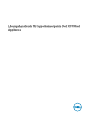 1
1
-
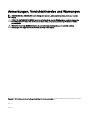 2
2
-
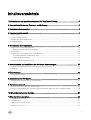 3
3
-
 4
4
-
 5
5
-
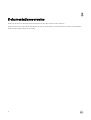 6
6
-
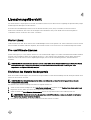 7
7
-
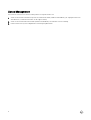 8
8
-
 9
9
-
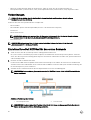 10
10
-
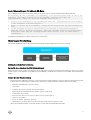 11
11
-
 12
12
-
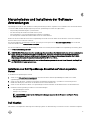 13
13
-
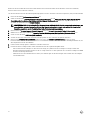 14
14
-
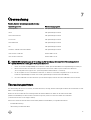 15
15
-
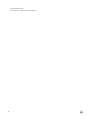 16
16
-
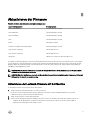 17
17
-
 18
18
-
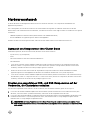 19
19
-
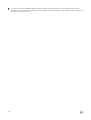 20
20
-
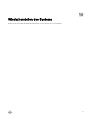 21
21
-
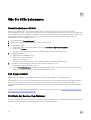 22
22
-
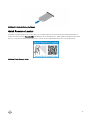 23
23
Dell XC730XD Hyper-converged Appliance Benutzerhandbuch
- Typ
- Benutzerhandbuch
Verwandte Artikel
-
Dell XC730XD Hyper-converged Appliance Benutzerhandbuch
-
Dell XC430 Hyper-converged Appliance Benutzerhandbuch
-
Dell XC630 Hyper-converged Appliance Benutzerhandbuch
-
Dell XC6320 Hyper-converged Appliance Benutzerhandbuch
-
Dell XC730 Hyper-converged Appliance Spezifikation
-
Dell EMC XC Series XC740xd Appliance Benutzerhandbuch
-
Dell EMC XC Series XC940 Appliance Spezifikation
-
Dell EMC XC Series XC640 Appliance Benutzerhandbuch
-
Dell EMC XC Series XC6420 Appliance Spezifikation
-
Dell EMC XC Core 6420 System Spezifikation